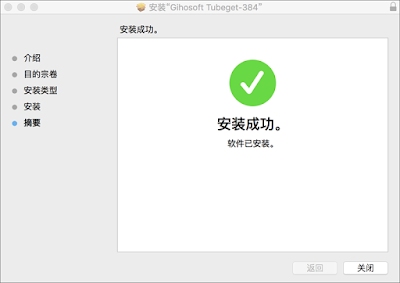如果你有心的话,你一定听说过YouTube这个网站。作为全球最大的视频素材网站,YouTube上面的视频真是包罗万象,包含各种评测视频、教程类视频、VLOGs(视频博客)、游戏视频、搞笑视频、盘点视频、开箱视频等。而且上面的视频都是高清的,基本上都没有水印,下载也非常方便,直接能下载到720P和 1080P的高清视频,甚至是4K的极清视频也不少见。作为一个自媒体人,你可以很好地借鉴一下这些素材的表达方式或者是创意。
那么问题来了,如何在Mac电脑上从YouTube上面下载视频呢?这里介绍一种非常有效且简单的方式,使用电脑版软件 - Gihosoft TubeGet Mac版。这是一款简洁的YouTube视频下载软件,支持从YouTube、Vimeo等视频网站获取视频。下面我们来看看使用方法。
在macOS系统上下载YouTube视频的具体步骤:
1. 下载并安装Gihosoft TubeGet
收录该软件的下载站点有很多,你可以直接通过官网下载,也可以通过非凡软件、绿盟等权威的下载站点去下载。该软件同时拥有Windows和Mac版本,你可以根据你的电脑系统选择下载版本。安装过程很简单,按照步骤一直点击下一步就可以完成安装了。
2. 获取YouTube视频链接
打开浏览器,进入到YouTube,搜寻你想要下载的视频。找到视频以后,播放该视频,这时地址栏里面会出现该视频的URL下载链接,然后复制该链接。当然,分享用的youtu.be短链接同样也可以解析。
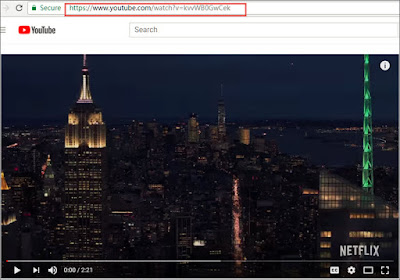
3. 解析链接
打开该油管视频下载软件,点击红色的“粘贴链接”按钮。此时软件会自动将链接粘贴到里面,之后就开始解析链接,用时大概10秒;解析完成后会弹出一个参数设置对话框。
4. 设置下载分辨率
在参数设置对话框上面,你会看到一系列的下载分辨率选项,比如640P、720P、1080P、2K、4K、8K等。如果你只要下载音频,不需要视频,只需点击「只下载原始音频」即可,或者你也可以选择「转换成MP3」,这个过程音频略微有一点耗损。根据你的喜好选择你要下载的分辨率和视频存储位置。
5. 开始下载视频
点击“下载”按钮,视频进入下载流程,百分比进度条开始出现。另外,在下载1080P及以上分辨率视频的过程中,由于YouTube对高分辨率的内容是音视频分开存储的,下载到90%左右的时候就下载完成了。然后就会有一个合成的过程,将视频和音频合成一个整体,由于是无损合成,只需十几秒就完成了。
注意:下载完成的视频可以自己本地观看,不要随意在网上传播。
更多Mac版YouTube视频下载软件,参考文章:Top 11 YouTube Video Downloader for Mac that Actually Work